在日常办公使用Word的过程中,有时可能会遇到需要去掉页眉横线的情况。以下将详细介绍一种通过快捷键来快速去掉页眉横线的操作方法。
首先,需要打开相应的Word文档,并进入到可以编辑页眉的状态。具体操作如下:
点击文件左上角的开始【菜单】按钮,在弹出的菜单中选择【设计】选项卡。之后,将鼠标指针移至文档的页眉区域,双击鼠标左键,此时文档会进入页眉编辑状态,并且会出现一条页眉横线,这条横线就是我们接下来要去掉的对象。
使用快捷键去掉页眉横线:
当文档处于页眉编辑状态且出现页眉横线后,直接使用常规的删除操作(如按Delete键或Backspace键)可能无法将其成功删除。此时,可以使用快捷键Ctrl + shift + N来快速清除掉这条页眉横线。
只需在页眉编辑状态下,按下Ctrl + shift + N组合键,就可以看到页眉横线瞬间消失,从而达到我们去掉页眉横线的目的,使页眉区域更加简洁、美观,符合我们在文档排版等方面的需求。
完整操作动图演示如下:

通过以上简单的操作步骤,就可以利用快捷键轻松去掉Word文档中的页眉横线,方便快捷地完成文档格式的优化。


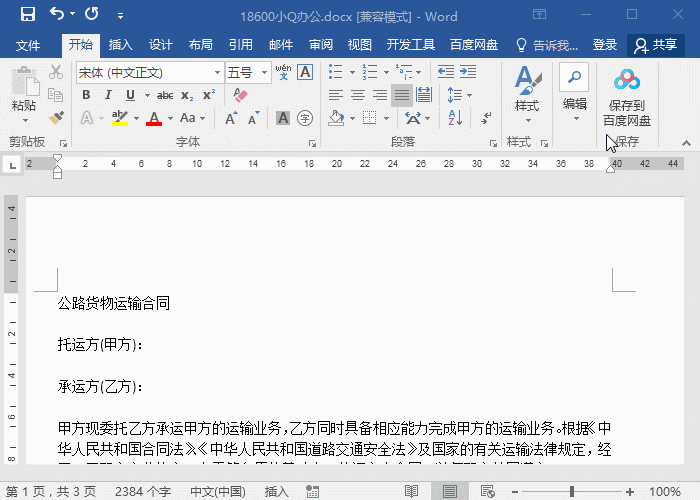
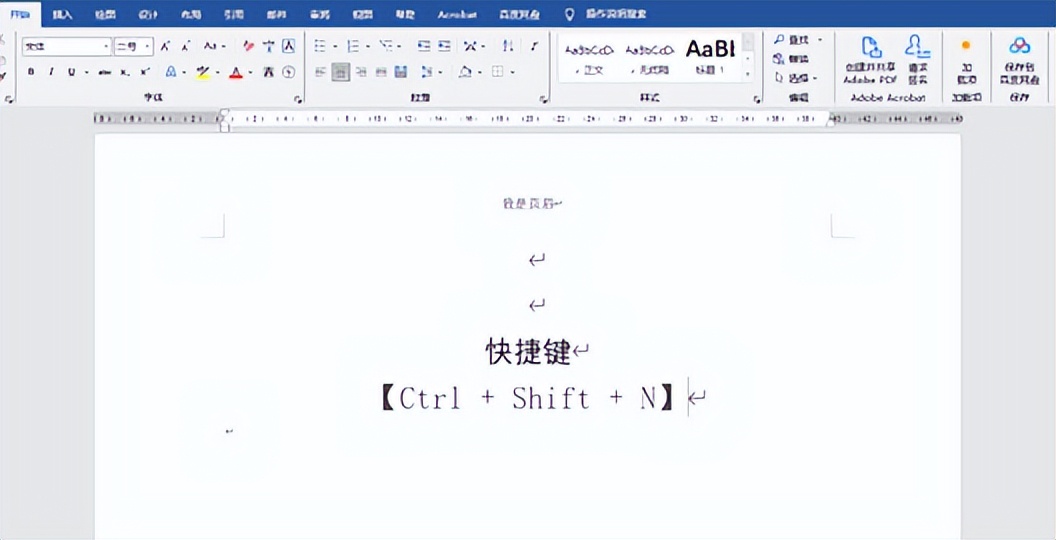


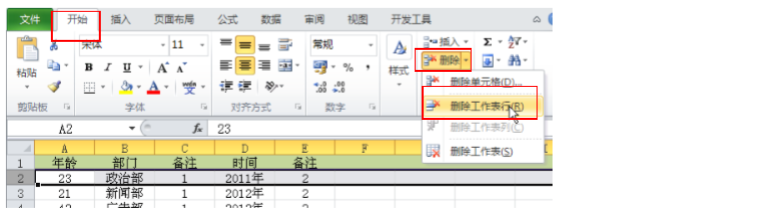

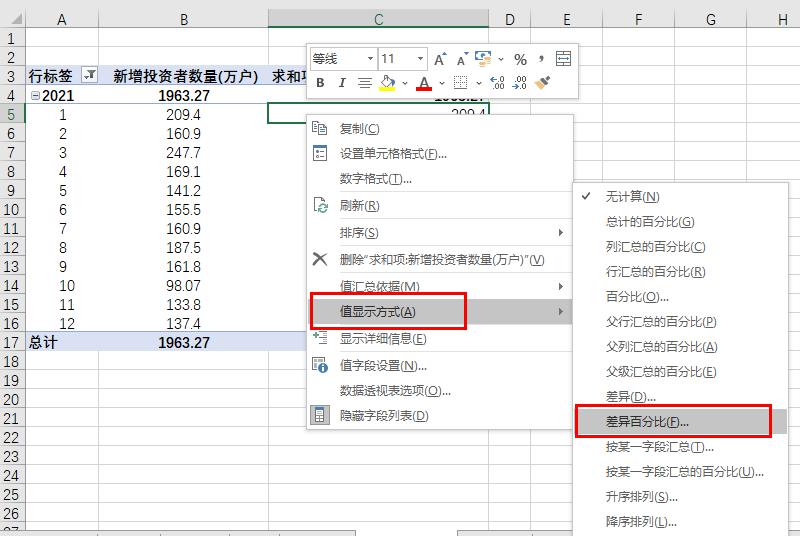
评论 (0)